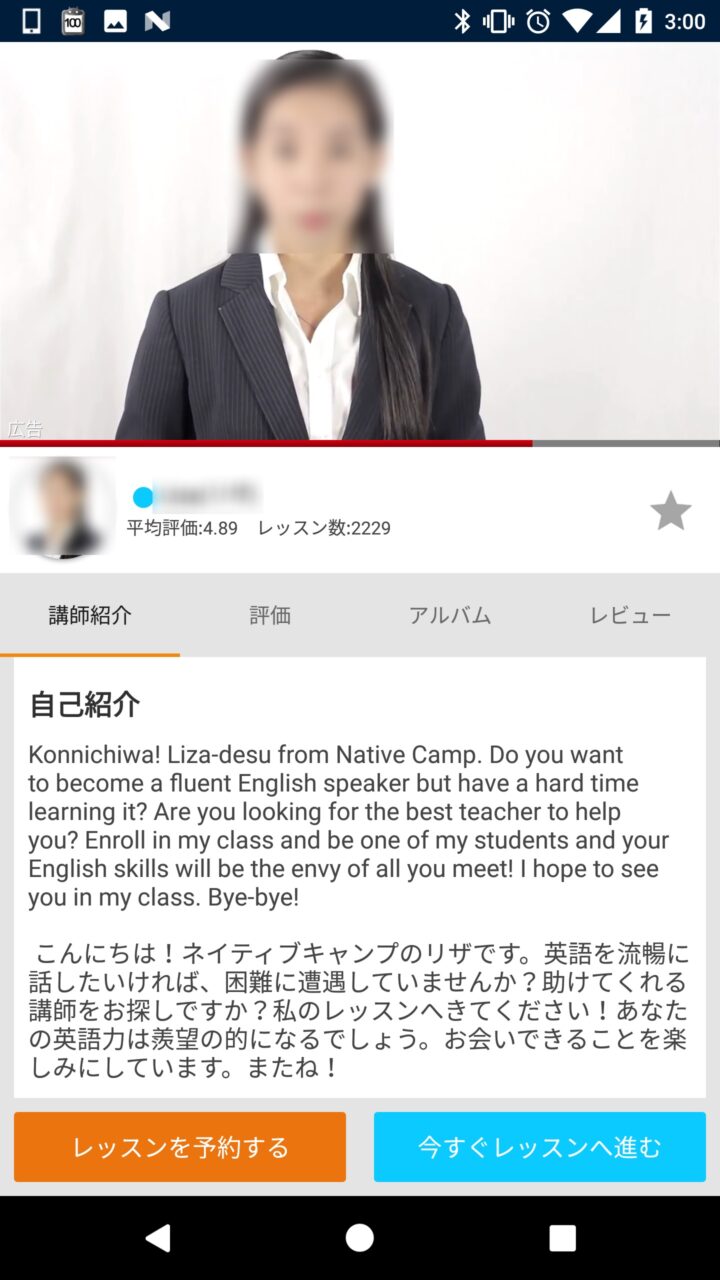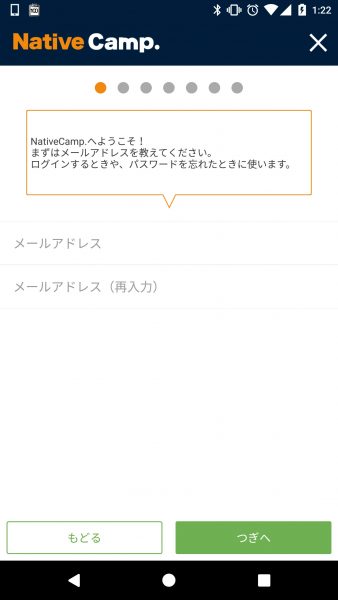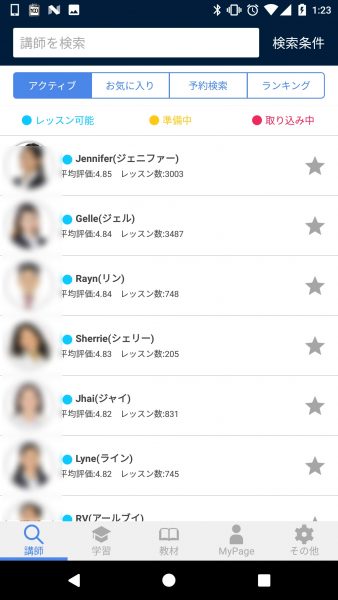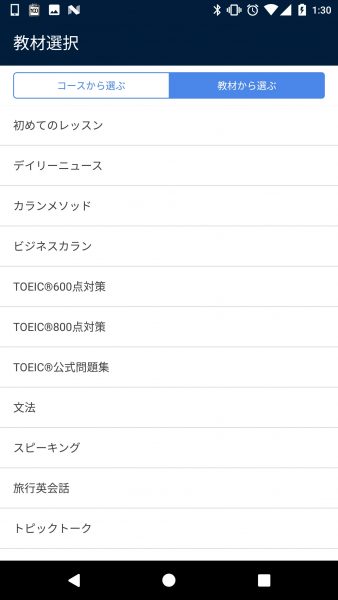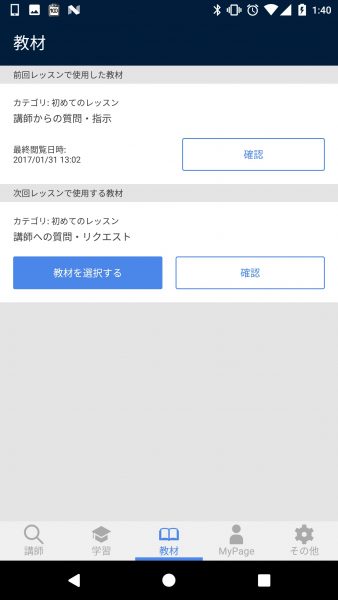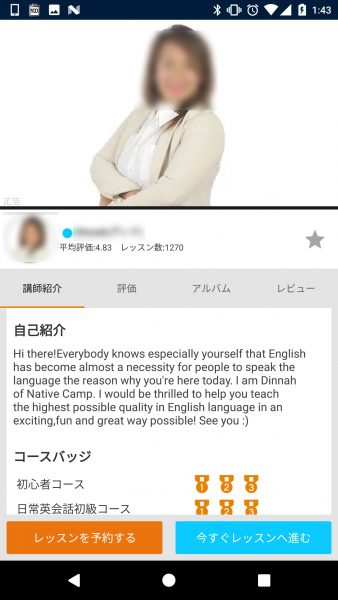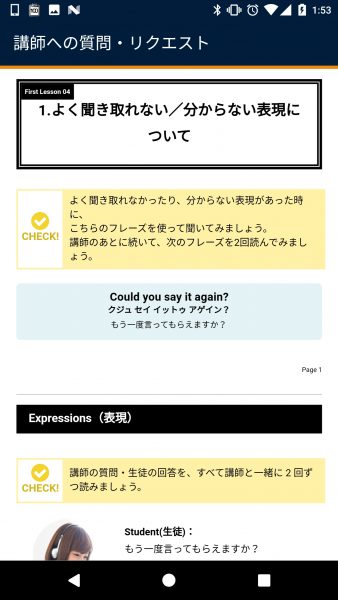1 日何回でも利用できるオンライン英会話サービス「ネイティブキャンプ英会話」の Android アプリが 1 月上旬にリリースされたのですが、私自身、予てから新たな英会話の勉強をしたいと思っていたこともあり早速試してみました。今回はそんな「ネイティブキャンプ英会話」のレビューです。特に、“興味はあるけど使い勝手がわからないから不安” という方のために書いています。
[blogcard url=”https://nativecamp.net/”]
[appbox googleplay com.nativecamp.nativecamp&hl=ja]
「ネイティブキャンプ英会話」の特徴は、1 回 25 分のレッスンを 1 日何回でも無制限に受けることができる点で、実際のレッスンは動画チャット形式で行います。月額はホームページからの申し込みだと月々 4,950 円、アプリからの申し込みだと 5,000 円です。これで無制限なので正直破格かと思います。
またレッスンを受けられる時間帯は、毎週月曜の深夜に行われる定期メンテナンス以外の 24 時間いつでもです。真夜中でも早朝でもレッスンを受けることができるので、要は自分の空いている時間にサクッとレッスンを受けることができます。英会話は、例えば週 1 回重点的に行うよりも、少しだけでもいいから毎日行う方が覚えられると言われているので、「ネイティブキャンプ英会話」はもってこいのサービスというわけです。
「ネイティブキャンプ英会話」がなぜ破格かというと、講師がフィリピン人だからです。米国人や英国人の場合は人件費が高くなってしまうのですが、フィリピン人の方々であれば人件費が安くすみます。フィリピンでは母国語のほかに英語も公用語として使われているので、ネイティブな発音の英会話を激安価格で受けることができるというわけです。
※ただし予約機能を利用する場合は別途有料となります
ちなみに「ネイティブキャンプ英会話」は元々 PC で受けることができるサービスでしたが、iOS 版アプリがリリースされ、そして 2017 年 1 月に Android 版もリリースされました。オンライン英会話なので通信が安定していることが前提条件ではありますが、スマートフォンでも手軽に英会話レッスンを受けることができます。
入会
「ネイティブキャンプ英会話」への入会は簡単です。名前やメールアドレスなどの必要事項とクレジットカード情報を入力すると、ものの数分で入会が完了します。初回は 7 日間のみ無料のトライアルを利用することができますが、その場合でもクレジットカード情報の入力は必須です。また 7 日が過ぎると自動で料金が発生するので、7 日以内にやめる場合はユーザー自身で退会手続きを行う必要があります。
ちなみにアプリをインストールした時点でどんな講師がいるのか、どんな教材があるのかなどを、入会なしで確認できるようになっています。入会しないと中身を見ることができないというわけではないので、まずはアプリをインストールして UI などを確認してみると良いでしょう。例え誤って変なところをタッチしてしまってもいきなり料金が発生するなんてこともありません。
レッスン開始、の前に
入会が完了したらすぐにレッスンを受けることができるようになります。しかしその前にまずは「教材」タブからどの内容のレッスンを受けるかを設定しておきます。教材の設定は決められた流れに沿って進めていく各「コース」のほかに、ピンポイントで教材を選んで設定することも可能です。
特にピンポイントで学びたいことがあるわけではない場合はコースを選択して、そのコースの流れに沿ってレッスンを受けていけばいいと思います。試しに「初心者コース」を選び、「講師への質問・リクエスト」を教材に選択してみました。各教材は中身を確認してから選択することがもちろん可能です。
レッスン開始
教材を設定したら、早速レッスンを受けてみます。レッスンは講師の一覧が表示されるページで好きな講師を選び、“今すぐレッスンへ進む” をタッチして進むとすぐに開始されます。レッスンは最初、講師とのビデオチャットからはじまるのですが、教材、チャット(テキスト)、ビデオの 3 つのタブを切り替えながら行う流れとなります。また設定した教材も講師に共有されるので、あとは講師がその教材を基にレッスンをリードしてくれます。
ちなみに講師はビデオチャットが ON になっていますが、ユーザー側はカメラを OFF にして音声のみで行うことも可能となっています。せっかくだからお互いに見て行いたいですけどね。
レッスンの最初はもちろん挨拶からはじまります。“Hello” “How are you?” など簡単な挨拶です。また名前の確認や呼び方などの確認なども英語で行われるので、この時点で返事ができないレベルだと「ネイティブキャンプ英会話」では難しいかもしれません。
挨拶などを済ませると教材に沿ったレッスンが開始されます。この時点で教材タブに切り替えるため、講師の顔を見ながらレッスンを受けなくても OK です。ビデオタブでも画面下に教材画面は表示されるので、講師の顔を見ながらレッスンを受けたい場合はそのままで OK。要は教材、チャット、ビデオのタブを切り替えながらレッスンを受けることとなります。
レッスンは、講師の後に続くリピート発音、教材に沿った会話のやり取り、教材の中からランダムで質問される問いへの返答、という 3 つの流れで行われる内容を 1 パートとして、一つの教材(25 分間)で 4 パート行います。
※初心者コースの場合
時間が余ったらそのレッスンの中で苦手なフレーズや単語を講師がピックアップしてくれるので、その発音練習などを行います。そうしていくうちに 25 分はすぐに過ぎていきます。ちなみに 25 分が経過したら教材の途中でも容赦なく終了します。
レッスンの流れはこんな感じです。
気付いたこと・感じたこと
レッスン内容や流れは簡単ですが、わかっていても実際にやってみないと流れは掴めないでしょう。実際に私も 3 回レッスンを行ってようやく流れを掴んだ感じです。流れ掴めればレッスン中に効率よくタブを切り替えて、教材を確認したりテキストチャットを確認したり、講師の顔を見ながらレッスンを受けたりなど、余裕が出てきます。そうなれば更に楽しくなるはずです。
またあくまでもオンライン英会話なので、実際の映像と音声は 1 秒程度のズレが生じます。これも慣れでしょうね。講師の音声はクリアですし、かなり聞き取りやすい発音で喋ってくれるので、聞き取れないということはないかと思います。ちなみに私はヘッドセットを付けて行っています。有線ヘッドセットが一番安定しているとは思いますが、Bluetooth ヘッドセットでも問題はないかと思います。
このほか、講師にもよるとは思いますが、レッスン中はかなり褒めてくれたり応援してくれるので、正直楽しいです。もちろん最初は緊張するとは思いますが、慣れてくると選択した講師がどんな感じの人なのかなどを知りたくなってきたりします。もちろんこういった流れも講師の教育によるものとは思いますが、前向きに英会話を続けようと思えることに越したことはありません。
不満点
不満点もあります。ただしこれはレッスンの内容などではなく、アプリに対する不満点です。
それは横置き表示に対応していない点です。しかも通常の縦置き表示に固定されるため、例えば USB ポートが端末の下に入りされている機種の場合、充電用のスペースが空いているような特殊なスタンドを利用しない限り、充電しながらのレッスンを行うことができません。またタブレットでも縦表示固定となります。

タブレットの場合は例えば横置きにして講師とのビデオチャットと教材を 2 分割で表示できれば最高なのですが、今現在は非対応です。せめてタブレットの場合は横置き表示にも対応して欲しいところですね。今後に期待です。
まとめ
私もまだ「ネイティブキャンプ英会話」を始めたばかりなので今後どうなるかはわかりませんが、現時点では毎日 2 レッスンは行うことができています。レッスン内容も今のところは難しくないので、ちょっと空いた時間に思い立ったかの如く行えている感じです。ちなみに毎日夜 7 ~ 11 時はピークタイムとなる模様で、なるべくその時間は避けて昼過ぎと寝る前に行うようにはしています。
ちなみに「ネイティブキャンプ英会話」はアプリ内で購入できるコインを消費してレッスンの事前予約を行う機能も実装されていますが、ピークタイムにしか時間が取れないという方でなければ無理して課金する必要はありません。私も予約機能を利用することはないと思います
私自身、一番最初のレッスンの時はかなり緊張しましたし、むしろなかなか “今すぐレッスン”を開始する” ボタンを押せませんでした。何事もそうですが、最初は勇気がいりますよね。でも今では大分慣れてきているので、あの時ボタンを押して良かったと思っています。
英会話サービスやアプリはほかにもたくさんありますが、回数無制限で月額固定のサービスはほかにほぼないので、自分のペースでガンガン英会話を勉強したいと思っている方にとっては「ネイティブキャンプ英会話」はオススメです。また気になっている方も今回のレビューを参考にしていただければ幸いです。
そして話は若干飛びますが、レッスン中のタブの切り替えや教材のスクロール操作など、先日ご紹介させていただいたアクティブスタイラスの「Adonit Dash 2」で行ったら超快適でした。
「Adonit Dash 2」である必要はもちろんありませんが、何かしらのスタイラスを持ってやることもオススメです。